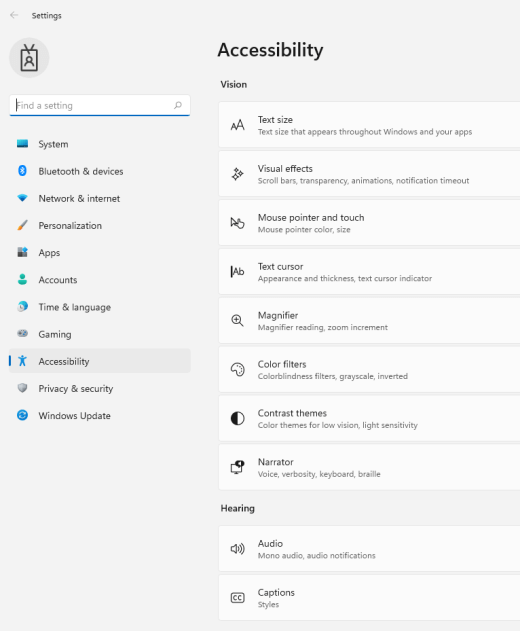Er zijn verschillende manieren waarop u de apparaten die u gebruikt om te communiceren met uw pc, zoals een muis of een toetsenbord, eenvoudiger in het gebruik kunt maken.
De muis eenvoudiger in gebruik maken
Uw muis bedienen met een numeriek toetsenblok
-
Als u naar de toegankelijkheidsinstellingen op uw computer wilt gaan, drukt u op de Windows-logotoets+U of selecteert u Start > Instellingen > Toegankelijkheid.
-
Selecteer muis onder Interactie.
-
Schakel de schakeloptie Muistoetsen in.
De primaire muisknop wijzigen, schuifopties instellen of aanwijzersporen weergeven
-
Als u Instellingen op uw computer wilt openen, drukt u op de Windows-logotoets+I of selecteert u Start > Instellingen .
-
Selecteer Bluetooth &-apparaten > Mouse.
-
Als u de primaire muisknop wilt wijzigen, vouwt u het menu Primaire muisknop uit en selecteert u de gewenste optie.
-
Als u schuifopties wilt instellen, selecteert u geschikte opties onder Schuiven.
-
Als u wilt dat de aanwijzer een pad over het scherm weergeeft wanneer u deze verplaatst, selecteert u Aanvullende muisinstellingen, selecteert u het tabblad Aanwijzeropties en schakelt u het selectievakje Aanwijzersporen weergeven in.
-
De muisaanwijzer duidelijker maken
De muisaanwijzer duidelijker maken door deze groter te maken of de kleur te wijzigen.
-
Als u naar de toegankelijkheidsinstellingen op uw computer wilt gaan, drukt u op de Windows-logotoets+U of selecteert u Start > Instellingen > Toegankelijkheid.
-
Selecteer Muisaanwijzer en aanraken.
-
Pas onder Muispointer de schuifregelaar Grootte aan totdat de muis aanwijzer de gewenste grootte heeft.
-
Selecteer onder Stijl van muisaanwijzer een optie om de kleur van de muisaanwijzer te wijzigen in wit, zwart, omgekeerd of een van de heldere aanbevolen kleuren. Als u de kleur van de aanwijzer wilt aanpassen, selecteert u Een andere kleur kiezen.
De tekstcursor duidelijker maken
Windows 11 kunt u de dikte van de tekstcursor wijzigen en een kleurrijke indicator toevoegen om deze beter zichtbaar te maken.
De breedte van de tekstcursor wijzigen
-
Als u naar de toegankelijkheidsinstellingen op uw computer wilt gaan, drukt u op de Windows-logotoets+U of selecteert u Start > Instellingen > Toegankelijkheid.
-
Selecteer Tekstcursor.
-
Pas onder Dikte van tekstcursor de schuifregelaar Dikte van tekstcursor aan totdat de dikte in het voorbeeld er naar wens uitziet.
Gebruik de indicator voor de tekstcursor
-
Als u naar de toegankelijkheidsinstellingen op uw computer wilt gaan, drukt u op de Windows-logotoets+U of selecteert u Start > Instellingen > Toegankelijkheid.
-
Selecteer Tekstcursor.
-
Schakel de schakelaar Tekstcursorindicator in.
-
Pas de schuifregelaar Grootte aan totdat de grootte eruitziet zoals u wilt in het voorbeeld.
-
Als u de kleur van de indicator wilt wijzigen, selecteert u een kleur in het menu Aanbevolen kleuren of selecteert u Een andere kleur kiezen om een aangepaste kleur te kiezen.
Het toetsenbord eenvoudiger in gebruik maken
-
Als u naar de toegankelijkheidsinstellingen op uw computer wilt gaan, drukt u op de Windows-logotoets+U of selecteert u Start > Instellingen > Toegankelijkheid.
-
Selecteer Toetsenbord en probeer een aantal van de volgende opties:
-
Schakel de schermtoetsenbordschakelaar in om toetsen te selecteren met behulp van de muis of een ander aanwijsapparaat (zoals een joystick) of om één schakelaar te gebruiken om door de toetsen op het scherm te bladeren.
-
Schakel de schakelaar Plaktoetsen in als u problemen ondervindt bij het indrukken van twee toetsen tegelijk. Met plaktoetsen kunt u op opdrachten drukken die meerdere toetsen (zoals Ctrl + S) tegelijk gebruiken.
-
Schakel de schakeloptie Wisseltoetsen in om een geluid af te spelen wanneer u op de toetsen Caps Lock, Num Lock of Scroll Lock drukt.
-
Schakel de schakelaar Filtertoetsen in om de gevoeligheid van het toetsenbord in te stellen, zodat korte of herhaalde toetsaanslagen kunnen worden genegeerd.
-
Schakel de schakeloptie Onderstrepingssleutels in om toegangssleutels te onderstrepen wanneer deze beschikbaar zijn.
-
Schakel de knop Schermafdruk gebruiken in om schermknipsels te openen om de knop Prt Scr te gebruiken om schermknipsel te openen.
Tip: U kunt uw pc ook besturen met alleen uw stem met behulp van Windows Spraakherkenning. Zie Spraakherkenning gebruiken in Windows voor meer informatie.
De muis eenvoudiger in gebruik maken
Ga naar de muisinstellingen door de Startknop te selecteren en vervolgens Instellingen > Toegankelijkheid > Muis te selecteren.
-
Schakel de wisselknop in onder De muis besturen met een toetsenblok als u de muis wilt besturen met behulp van een numeriek toetsenblok.
-
Selecteer Andere muisopties wijzigen om de kant te wijzigen waar zich uw primaire knop bevindt, om schuifopties in te stellen, en meer.
-
Als u wilt dat de aanwijzer een spoor over het scherm weergeeft wanneer u die verplaatst, selecteert u Extra muisopties en schakelt u het selectievakje in naast Aanwijzerspoor weergeven op het tabblad Opties voor de aanwijzer.
De muisaanwijzer duidelijker maken
De muisaanwijzer duidelijker maken door deze groter te maken of de kleur te wijzigen.
-
Selecteer Start > Instellingen > Toegankelijkheid > Muis aanwijzer .
-
Pas de schuifregelaar onder Aanwijzergrootte wijzigen aan tot de muisaanwijzer de gewenste grootte heeft.
-
Wijzig de kleur van de muisaanwijzer naar wit, zwart, omgekeerd of een van de voorgestelde heldere kleuren. Als u een willekeurige kleur uit een kleurenwiel wilt kiezen, selecteert u Een aangepaste aanwijzerkleur kiezen.
De tekstcursor duidelijker maken
In Windows 10 kunt u de dikte van de tekstcursor wijzigen en een kleurrijke indicator toevoegen om de tekst beter zichtbaar te maken.
De breedte van de tekstcursor wijzigen
-
Selecteer Start > Instellingen > Toegankelijkheid > tekstcursor.
-
Pas de schuifregelaar in Dikte tekstcursor wijzigenaan tot deze er in het voorbeeld uitziet zoals u wilt.
Gebruik de indicator voor de tekstcursor
-
Selecteer Start > Instellingen > Toegankelijkheid > tekstcursor.
-
Selecteer Indicator voor tekstcursor inschakelen.
-
Pas de schuifregelaar in Grootte tekstcursor wijzigenaan tot deze er in het voorbeeld uitziet zoals u wilt.
-
Selecteer een van de Voorgestelde kleuren voor de indicator van de tekstcursor of selecteer Een aangepaste kleur kiezen om er zelf een te kiezen.
Het toetsenbord eenvoudiger in gebruik maken
Als u het gebruik van het toetsenbord eenvoudiger wilt maken, selecteert u Toetsenbordinstellingen hieronder of selecteert u de Startknop , selecteert u vervolgens Instellingen > Toegankelijkheid > Toetsenbord en probeert u een aantal van deze opties:
-
Schakel de schakeloptie onder Het schermtoetsenbord gebruiken in om toetsen te selecteren met de muis of een ander aanwijsapparaat (zoals een joystick). U kunt ook een bepaalde schakeloptie gebruiken om door de toetsen op het scherm te bladeren.
-
Schakel de schakeloptie onder Plaktoetsen in als het voor u lastig is om twee toetsen tegelijk in te drukken. Met Plaktoetsen kunt u opdrachten waarvoor gelijktijdige toetsindrukken nodig zijn (bijvoorbeeld Ctrl + S) uitvoeren door de toetsen na elkaar in te drukken.
-
Schakel de schakeloptie onder Wisseltoetsen in om een signaal af te spelen telkens wanneer u op de toets Caps Lock, Num Lock of Scroll Lock drukt.
-
Schakel de schakeloptie onder Filtertoetsen in om de gevoeligheid van het toetsenbord in te stellen, zodat korte of herhaalde toetsaanslagen worden genegeerd.
-
Schakel de schakeloptie onder De werking van toetsenbordsneltoetsen wijzigen in om toegangstoetsen te onderstrepen als deze beschikbaar zijn.
-
Schakel de schakeloptie onder Sneltoets voor schermafdruk in om met de toets Prt Scr de functie schermknipsels te openen.
Tip: U kunt uw pc ook besturen met alleen uw stem met behulp van Windows Spraakherkenning. Zie Spraakherkenning gebruiken in Windows voor meer informatie.